6.8K


Facebook 與 Instagram 都新增了「音樂」功能,我們可以在 FB 和 IG 限時動態上新增音樂以製造出更有趣的內容和短影片,但你知道嗎?現在我們也能在 FB 個人檔案新增音樂喔!甚至也能將某一首歌曲置頂在 FB 個人檔案頁面上讓查看你 FB 個人資料頁面的人聆聽。
如果你不知道怎麼用的話也不用擔心,本篇教學會詳細教你如何新增 FB 個人檔案音樂並置頂在個人檔案上。
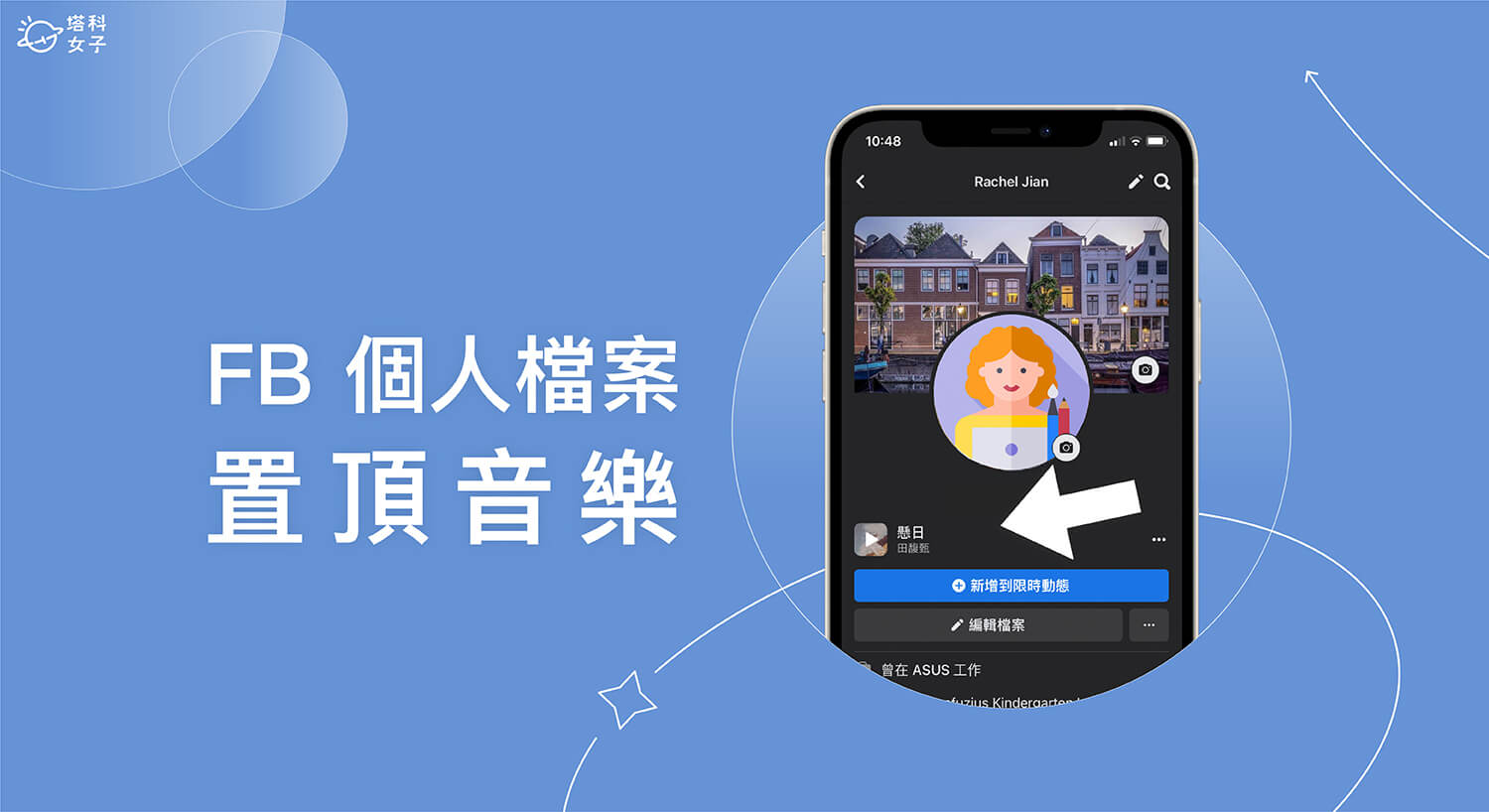
如何新增 FB 個人檔案音樂?
自從 Facebook 新增「音樂」功能後,我們就能將某一首音樂置頂在 Facebook 個人檔案上,可做為你個人的音樂喜好,其他人也能點進去聆聽。但首先我們需要先來新增音樂。
請在 iPhone 或 Android 手機開啟 Facebook App,然後依照以下步驟操作,也建議你將 Facebook App 更新到最新版:
- 在 Facebook App 首頁,點選左上角「個人大頭貼」前往 FB 個人檔案頁面。
- 在新增貼文下方的橫列上,點選「音樂」。
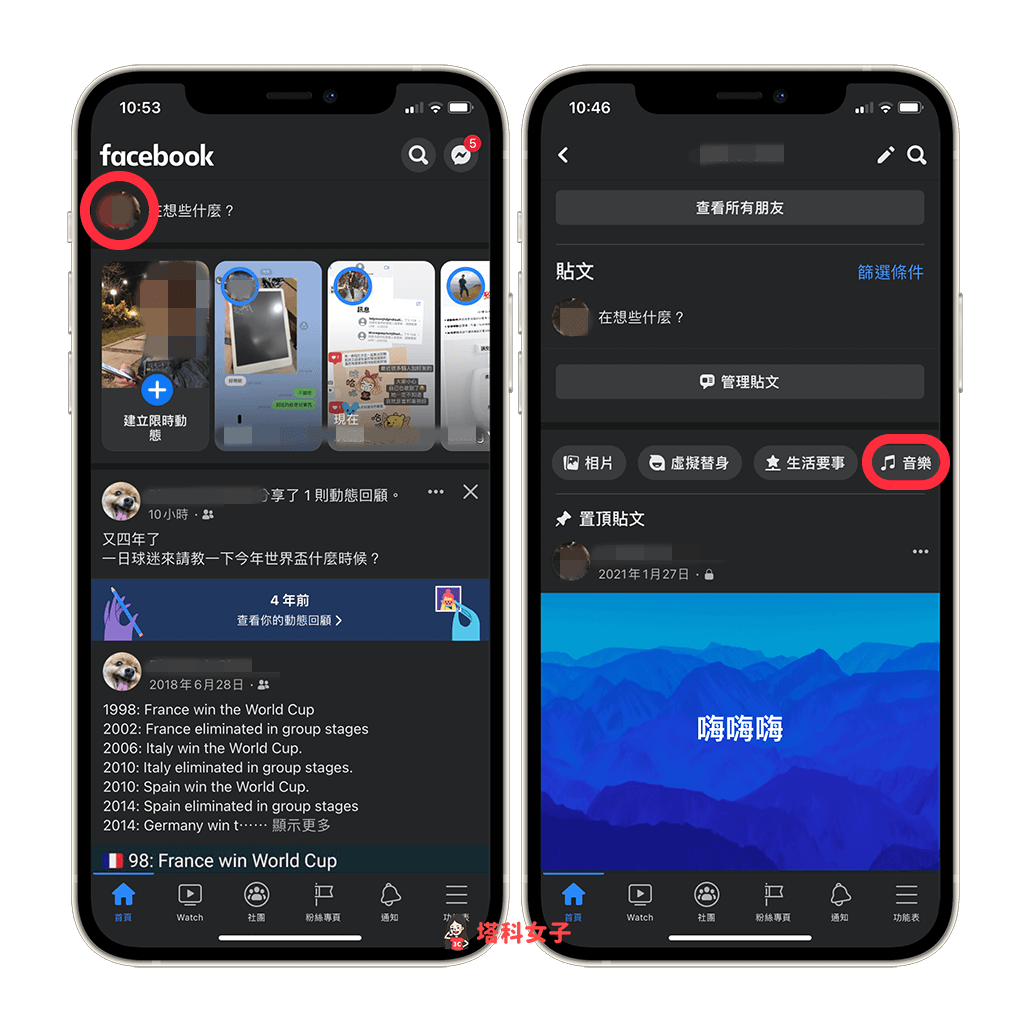
- 點選右上角「+」。
- 選擇幾首你喜歡的音樂或歌曲,也可以直接輸入歌名或歌手的關鍵字快速查詢。
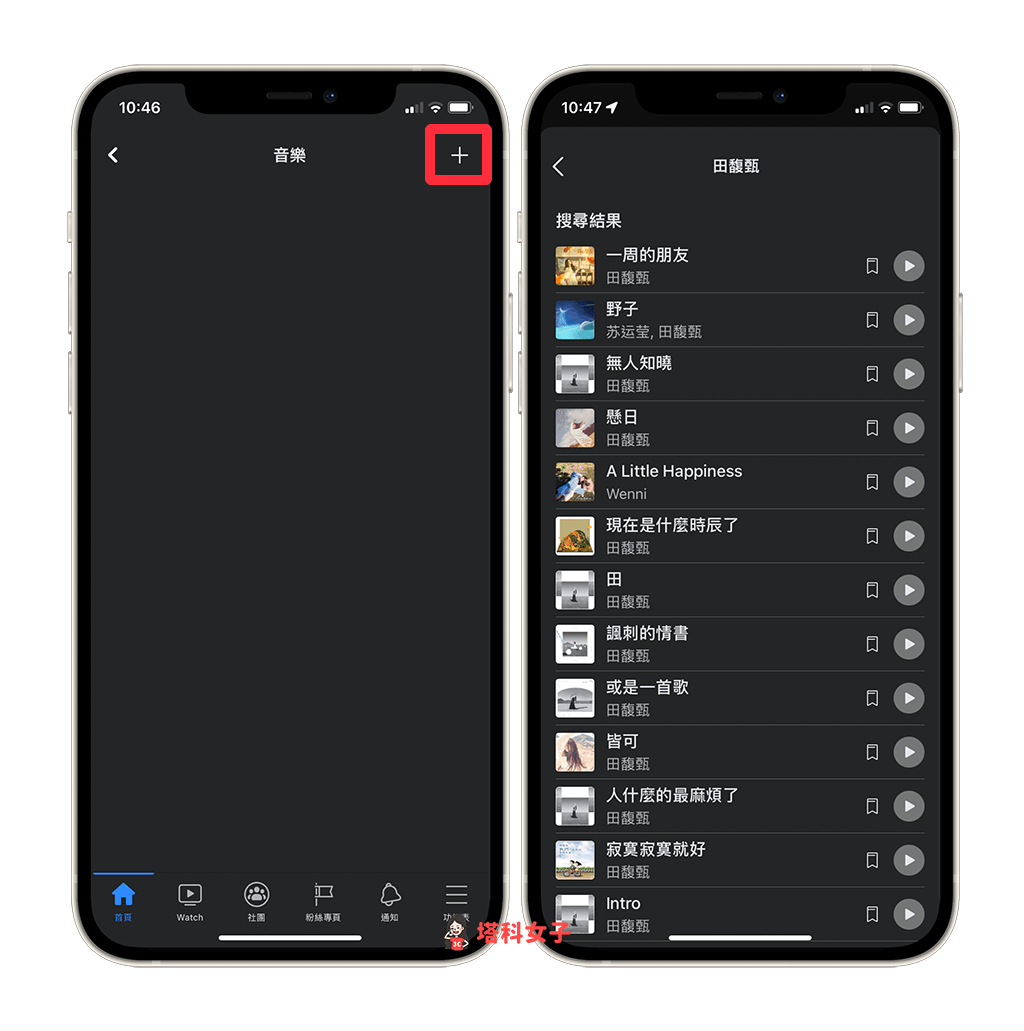
- 當「音樂」頁面有顯示了幾首你加入的歌曲後,這樣就成功新增 FB 個人檔案音樂,你可以點選「播放」來聆聽音樂。想在 FB 個人檔案置頂音樂方便其他人播放的話,請繼續參考下方教學步驟。
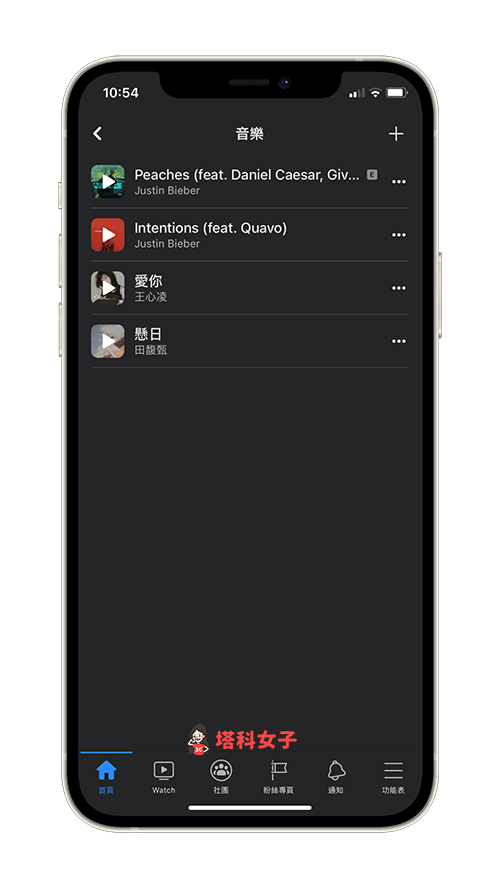
如何置頂 FB 個人檔案音樂?
現在我們已經將某幾首音樂加入到 FB 個人資料頁面上,你可以隨時點進去聆聽,但如果你想將某一首特別喜歡的音樂置頂在 FB 個人檔案,讓其他用戶造訪你的 FB 個人資料頁面時可以看到,那請參考以下的 FB 個人檔案音樂置頂步驟:
- 前往你自己的 FB 個人檔案頁面,在新增貼除下方的橫條工具列上點選「音樂」。
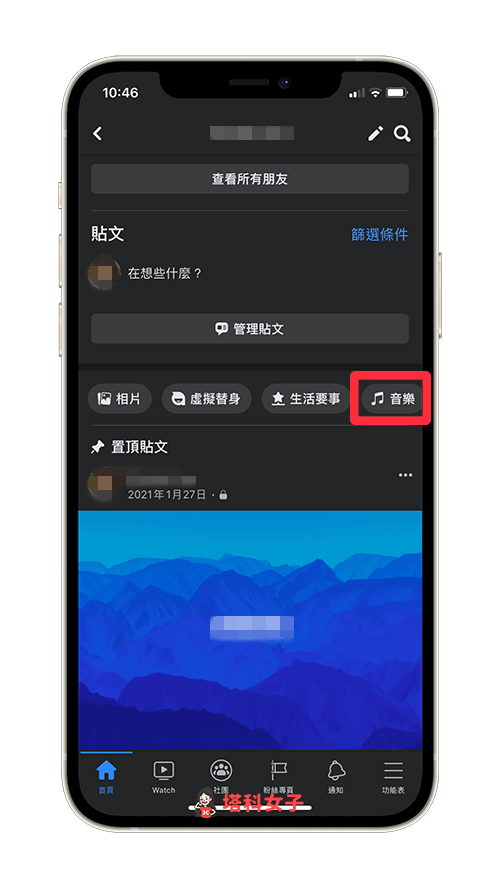
- 這裡面的歌曲就是我們剛剛新增到 FB 個人檔案的音樂,請在你想置頂的音樂上點選右側的「⋯」>「置頂於個人檔案」。
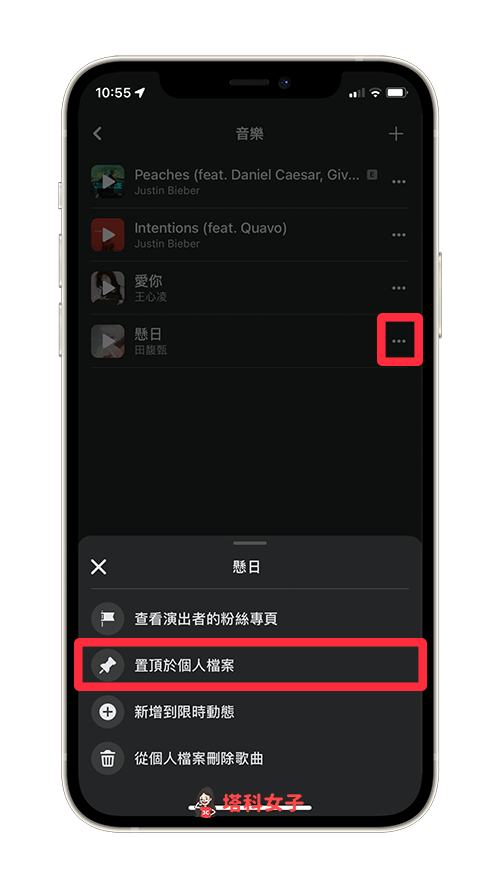
- 回到 FB 個人資料頁面,在你的臉書大頭貼下方就會顯示已置頂在 FB 個人檔案的音樂。
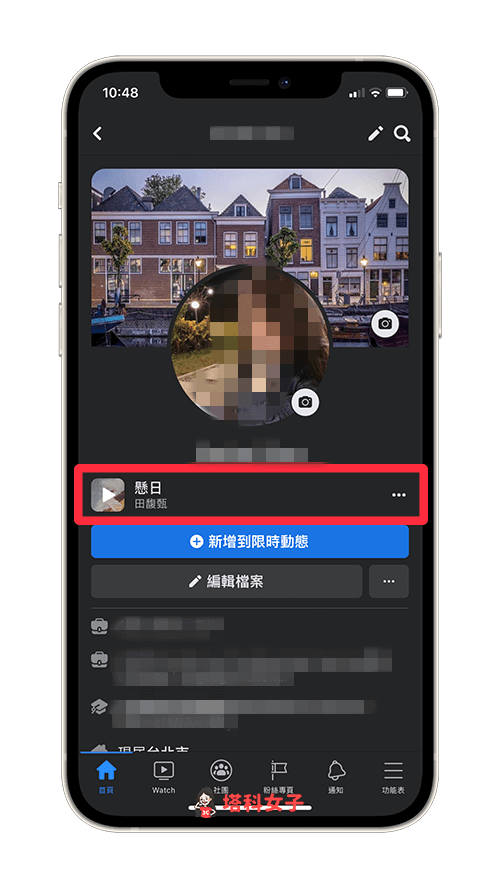
- 無論是你本人或其他臉書用戶,點選「播放」即可開始播放音樂,不過預設只能播放 1 分 30 秒,想聽完整版的話需點選「播放整首歌曲」並轉向 Spotify 平台播放。(不一定每首歌曲左上角都會顯示「播放整首歌曲」)
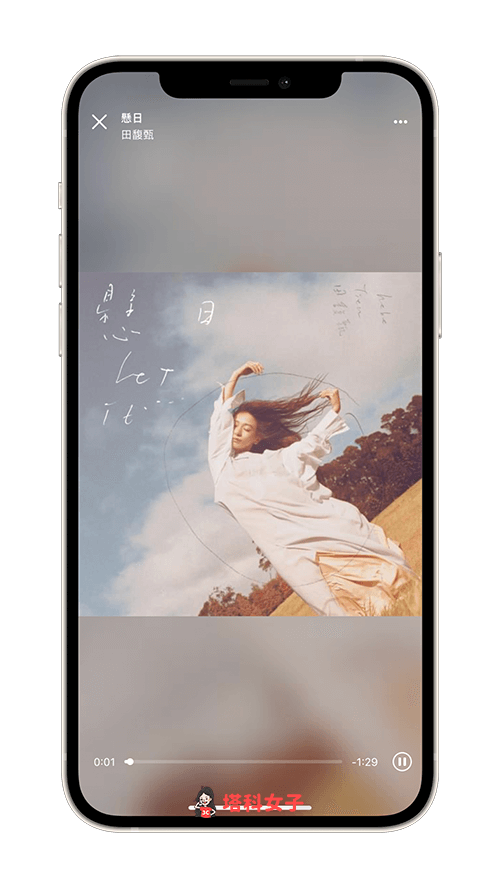
總結
以上是 FB 個人資料音樂的新增與置頂教學,如果你想將某一首歌曲置頂在自己的 FB 個人檔案頁面上讓其他造訪的人可以播放並聆聽,請參考上方步驟一一操作。
